Cómo crear un directorio de miembros de WordPress gratis
Publicado: 2021-06-07Un directorio de miembros es una base de datos de búsqueda que contiene perfiles detallados de los usuarios de su sitio web, con campos personalizados y filtros de búsqueda específicos para el nicho de su sitio web.
Ya sea que tenga un pequeño equipo de miembros de la junta o miles de miembros activos en su organización, un directorio de miembros es una forma sencilla de compilarlos. Al usar un directorio de miembros, su organización hace que la información de contacto esencial esté abierta y disponible para que los miembros puedan comunicarse entre sí sin problemas.
En este tutorial, le mostraremos cómo crear un directorio de miembros con capacidad de búsqueda usando WordPress de forma gratuita. Explicaremos paso a paso cómo lanzar su sitio web, configurar su funcionalidad, personalizarlo y finalmente cómo ganar dinero con el directorio de miembros.
En esta guía, usaremos HivePress, un complemento de directorio de WordPress junto con ListingHive, un tema de directorio de WordPress gratuito con todas las funciones necesarias para crear un sitio web de directorio de miembros. Tanto el complemento como el tema están hechos a mano por los mismos desarrolladores, por lo que son totalmente compatibles y están destinados a funcionar de la mano.
Entonces, ¡vamos al primer paso!
Instalación del tema de WordPress
En primer lugar, debe instalar el tema del directorio para su sitio web. Si ListingHive es un tema gratuito, puede encontrarlo en el repositorio de WordPress e instalarlo de forma gratuita. Simplemente navegue a la sección Apariencia > Temas y use la barra de búsqueda para encontrarlo. Luego proceda instalando y activando el tema.
Cuando se activa ListingHive, habrá una sugerencia para instalar HivePress, un complemento que impulsará las funciones de directorio en su sitio web. Debe instalarlo y activarlo haciendo clic en el enlace del complemento recomendado.
Si tiene algún problema con la instalación de ListingHive, puede seguir el screencast a continuación para instalarlo correctamente.
Ampliación de la funcionalidad
Una vez que instaló ListingHive, es hora de agregar algunas funciones adicionales a su directorio de miembros. Puede agregar funciones adicionales para su sitio web en la sección HivePress > Extensiones . Allí encontrará una lista de los complementos de ListingHive disponibles que puede comprar o instalar de forma gratuita.
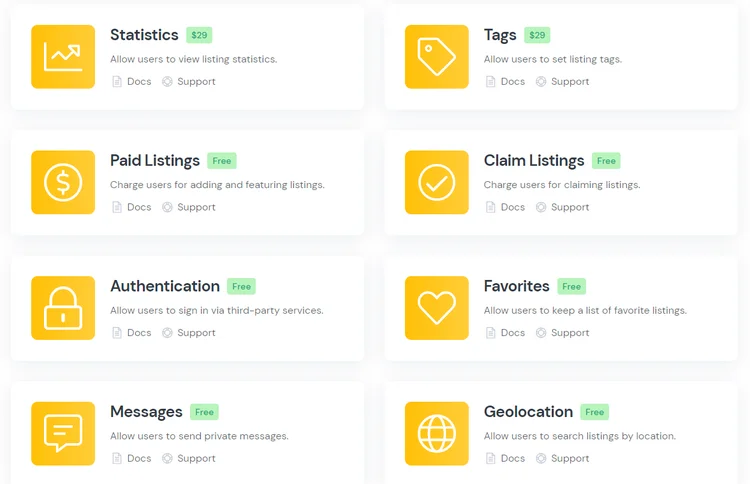
Por ejemplo, puede instalar la extensión Mensajes para permitir que los usuarios se comuniquen entre sí a través de mensajes. Es una función esencial para cualquier directorio de miembros, ya que convierte su sitio web en un centro de comunicaciones.
También puede instalar el complemento Social Login para permitir que sus miembros inicien sesión a través de Google o Facebook. Es una opción simple y práctica que afecta positivamente la experiencia del usuario en su sitio web. Además, es posible que desee instalar la extensión Social Links para permitir que los miembros agreguen enlaces sociales a sus páginas de perfil (como Twitter, LinkedIn, Pinterest, etc.) .
Para instalar la extensión, simplemente haga clic en el botón Instalar y active la extensión una vez que esté instalada. Tenga en cuenta que puede crear un sitio web de directorio con una funcionalidad única simplemente mezclando diferentes complementos.
Configuración del registro de front-end
Ahora debemos deshabilitar el envío de listados en su directorio y permitir que los nuevos miembros registren sus perfiles directamente desde la página de inicio. Para hacerlo, vaya a la sección HivePress > Configuración > Listados . Allí debe desmarcar la opción "Envío" y guardar los cambios. Ahora vaya a la sección HivePress > Configuración > Proveedores y permita el registro directo. Luego guarde los cambios.
El siguiente paso es agregar el enlace de registro al menú principal para que aparezca en la página de inicio. Para agregar un nuevo elemento de menú, vaya a la sección Apariencia > Menús . En primer lugar, debe agregar un nuevo menú si aún no se ha creado. Simplemente ingrese el nombre del menú y seleccione su ubicación de visualización, luego haga clic en el botón Crear menú .
Luego, agreguemos un elemento de enlace personalizado. Simplemente ingrese la URL de su sitio web y agregue la ruta "/register-vendor" al final. Luego complete el texto del enlace, que sea "Incluir un perfil" y haga clic en el botón Agregar al menú . Finalmente, guarde el menú.
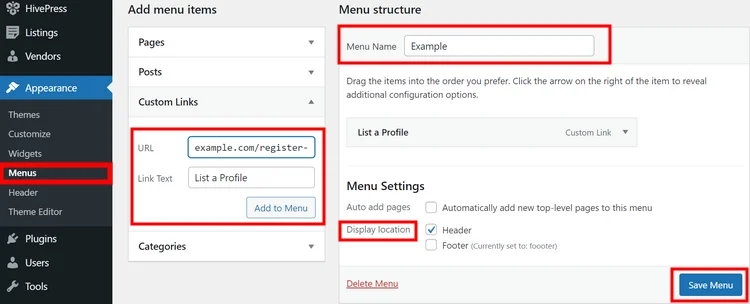
Muy bien, una vez que haya terminado con los menús, es hora de agregar algunos campos de perfil personalizados y filtros de búsqueda.
Agregar campos personalizados
Los campos personalizados lo ayudan a almacenar información adicional sobre cada miembro individual que no es posible dentro de los campos estándar de WordPress. Esto probablemente incluye cosas como el cargo, el número de teléfono, el correo electrónico, el sitio web, etc. Puede agregar campos personalizados en la sección Proveedores > Atributos .
Por ejemplo, agreguemos un atributo de "Profesión" para permitir a los usuarios especificar su profesión al completar un formulario de registro. Puede personalizar su atributo dentro de 3 contextos diferentes, así que revisemos cada uno de ellos para tener una mejor idea de las configuraciones disponibles:

- Edición En esta sección, debe permitir la edición frontal para permitir que los nuevos miembros indiquen su profesión durante el registro del perfil. Luego tienes que configurar el tipo de campo. Para este atributo, es mejor establecer el tipo de campo "Seleccionar".
- Buscar Aquí puede convertir su campo personalizado en el filtro de búsqueda. Márquelo como filtrable, para que los usuarios puedan filtrar miembros por su profesión e indexable, para hacer que el atributo tenga valor en la búsqueda de palabras clave. Luego seleccione el tipo de campo de búsqueda. Usaremos el tipo de campo "Seleccionar".
- Mostrar. En la última sección, puede definir cómo aparece el atributo en las páginas de los miembros. Por ejemplo, puede asignarlo a ciertas áreas de la plantilla o establecer un formato de visualización personalizado.
Una vez que haya terminado, haga clic en el botón Publicar .
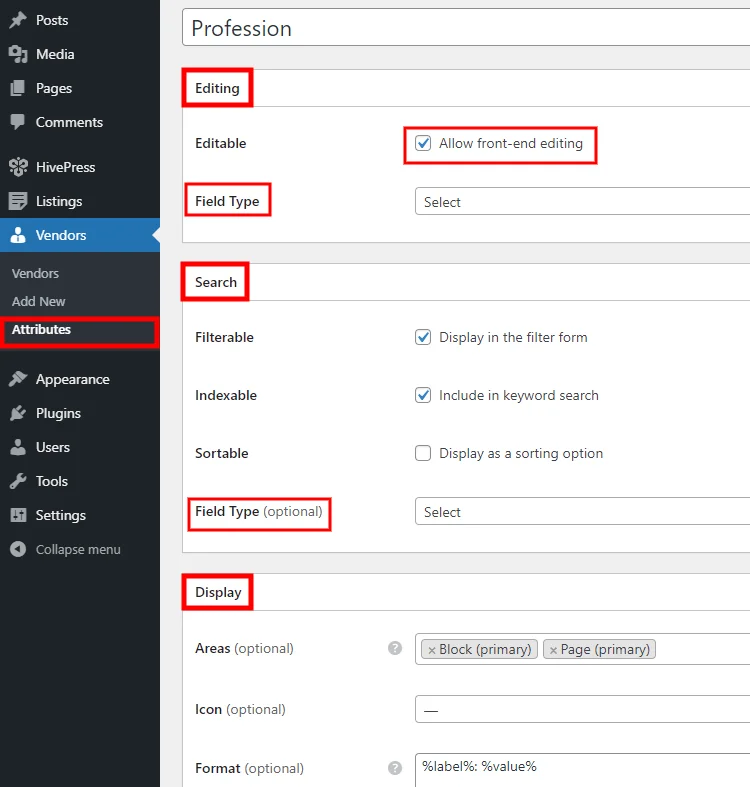
Ahora es mejor hacer que este campo sea obligatorio. También recomendamos habilitar la opción de selección múltiple, para que los miembros puedan seleccionar varias profesiones durante el registro, así como buscar múltiples opciones a la vez. Una vez que haya terminado, haga clic en el botón Actualizar .
Su siguiente paso es agregar las opciones de atributos. Haga clic en el botón Editar opciones y agregue varias profesiones, que sea "Abogado", "Ingeniero" y "Electricista". Del mismo modo, puede agregar tantas opciones como necesite.
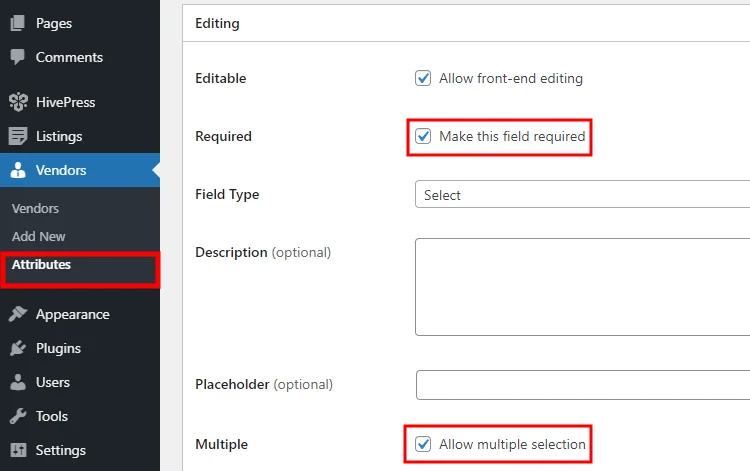
¡Eso es todo!
De la misma manera, puede agregar más atributos personalizados, como información de contacto, ubicación, experiencia laboral, etc., según el nicho y los requisitos de su directorio de miembros.
Registro de nuevo miembro
De acuerdo, intentemos registrar un nuevo perfil de miembro y hacerlo desde el frente para tener una mejor idea de cómo funciona para los nuevos miembros. Para hacer esto, vaya a su sitio web y cierre la sesión de su cuenta de administrador. Luego, haga clic en el enlace Listar un perfil (el enlace que agregamos anteriormente) y proporcione los detalles básicos requeridos para el registro de usuario.
A continuación, complete los campos de perfil, incluidos los campos personalizados que agregamos anteriormente. Una vez que complete todos los detalles, guarde los cambios.
Tenga en cuenta que, como propietario de un sitio web, puede agregar al formulario de registro tantos campos personalizados como desee y hacerlos obligatorios u opcionales, según sus necesidades.
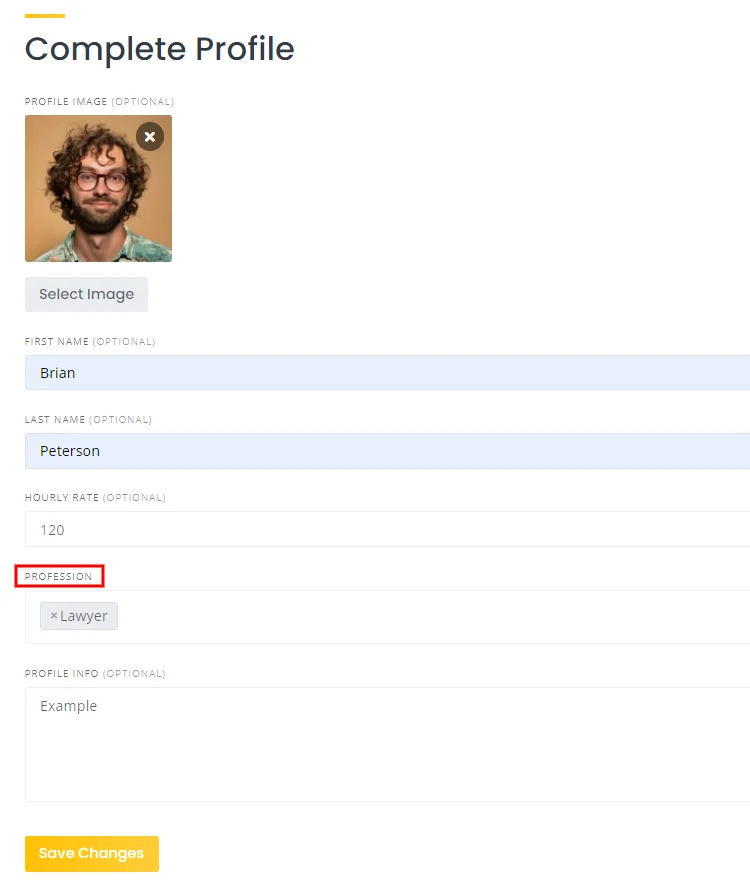
Ahora pasemos al siguiente paso y configuremos una página principal para su directorio de miembros. Dado que HivePress es compatible con editores de bloques tan populares como Elementor y Gutenberg, no será un problema para usted personalizar su página usando bloques.
Personalización de la página principal
Para agregar una nueva página, cierre la sesión y vuelva a iniciar sesión como administrador. Luego vaya al panel de control de WordPress > sección Páginas y haga clic en el botón Agregar nuevo . Primero ingrese el título de la página, que sea "Inicio". Luego puede agregar algunos bloques de diseño. Por ejemplo, agreguemos el formulario de búsqueda de miembros haciendo clic en el ícono y seleccionando el bloque que desea agregar. De manera similar, puede agregar un bloque que muestre miembros. Una vez que haya terminado de configurar los bloques, puede publicar la página.
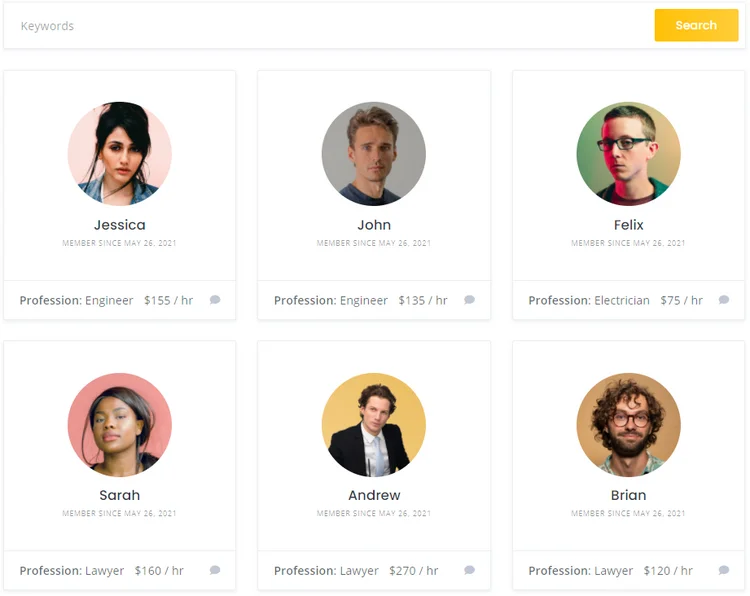
Para usar esta página como página principal, vaya a la sección Configuración > Lectura y seleccione su página recién creada de la lista desplegable, luego guarde los cambios. ¡Eso es todo! Ahora puede navegar hasta su sitio web y comprobar el nuevo diseño que acaba de diseñar.
Monetización del sitio web del directorio
Como puede ver, es un proceso bastante sencillo crear un directorio de miembros de WordPress, y también puede monetizarlo fácilmente. Por ejemplo, puede convertir su directorio en un sitio web solo para miembros a través de la extensión HivePress Memberships. Con esta extensión, puede cobrar a los usuarios por contactar a los miembros o ver detalles específicos del perfil.
Además, si permite que los miembros enumeren sus servicios, también puede cobrarles por enviar y renovar listados o incluso convertir su sitio web en un mercado de servicios y cobrar una comisión por cada transacción.
Hay muchas maneras de monetizar su sitio web de directorio y no está limitado a un modelo de monetización en particular.
Terminando
¡Eso es todo! Como puede ver, no se requieren conocimientos técnicos y solo necesita un complemento de directorio y un tema para crear un directorio de miembros en el que se puedan realizar búsquedas utilizando WordPress. Con estas pocas piezas simples en su lugar, puede hacer que su sitio web esté listo y funcionando en muy poco tiempo.
Si desea crear un directorio de miembros de WordPress, necesita las herramientas adecuadas para hacerlo. Con el complemento HivePress y su tema ListingHive, puede crear fácilmente un directorio personalizable para mostrar miembros del equipo, clientes, patrocinadores o cualquier otro tipo de miembro. Además, puede hacerlo incluso sin presupuesto, ya que se pueden instalar a través del panel de control de WP de forma gratuita.
